November
Artikelgruppen
In Artikelgruppen können Sie Artikel hierarchisch anordnen und den Umsatz anzeigen lassen.
Mit TAIFUN können Sie das benötigte Material, Werkzeug und Stunden als Lohnkosten abrechnen und als Artikel verwalten.
Über die Artikel bestellen Sie neues Material, können Artikel Lagern zuordnen und als Positionen in Belegen hinterlegen. Für einen Überblick über alle Artikel können Sie Artikelgruppen verwenden.
Artikelgruppen bieten eine flexible Möglichkeit, Artikel thematisch in Gruppen zusammenzufassen und zu strukturieren. Somit können Sie Artikel besser wiederfinden.
Artikelgruppen anlegen
Sie haben bereits Artikel in TAIFUN angelegt und importiert und möchten diese in Artikelgruppen sortieren.
- Wählen Sie Stammdaten > Artikel > Artikelgruppen.
Das Fenster Artikelgruppen wird geöffnet und ist zunächst leer.
- Wählen Sie im linken Fensterbereich im Kontextmenü (rechte Maustaste) den Menüpunkt Gruppe
anlegen.
Das Fenster Artikelgruppe anlegen wird geöffnet.
- Tragen Sie in das Feld Nummer den Matchcode ein, z. B.
ELEKTRO.
Die Nummer kann aber auch tatsächlich eine Nummer sein, z. B. 1234.
- Tragen Sie im Feld Beschreibung den Namen für die Gruppe ein, z. B. Elektro.
- Belassen Sie den Faktor bei 1,0000.
Mit dem angegeben Faktor werden Umsätze und Erträge der Artikelgruppe multipliziert.
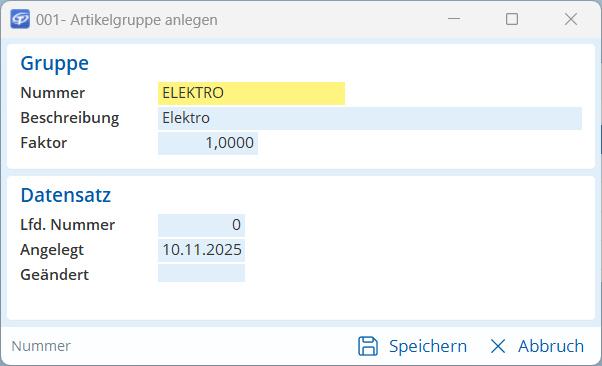
Artikelgruppe anlegen - Wählen Sie
Speichern.
Die Artikelgruppe wird angelegt, z. B. ELEKTRO - Elektro.
Zur angelegten Artikelgruppe möchten Sie Untergruppen anlegen.
- Markieren Sie die Artikelgruppe, z. B. ELEKTRO - Elektro.
- Wählen Sie im Kontextmenü (rechte Maustaste) den Menüpunkt Untergeordnete Gruppe
anlegen.
Das Fenster Artikelgruppe anlegen wird geöffnet.
- Tragen Sie in dieser Artikelgruppe im Feld Nummer den Matchcode z. B. KABEL und in das Feld Beschreibung den Namen z. B. Kabel ein.
- Wählen Sie
Speichern.
Legen Sie auf die gleiche Weise weitere Artikelgruppen an, z. B. für Schalter, Steckdosen und Kleinmaterial an. Die Artikelgruppen werden in einer hierarchischen Baumstruktur dargestellt. Artikelgruppen können mit Drag-and-drop ineinander verschachtelt werden.
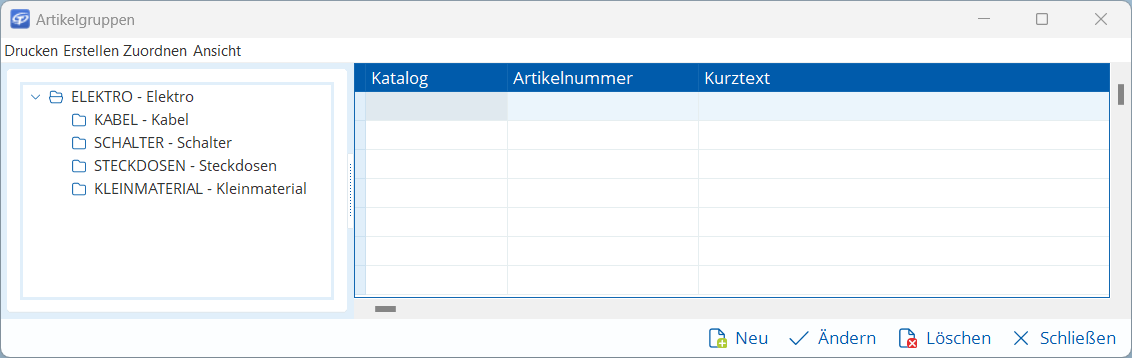
Artikel in Artikelgruppe einfügen
Zu den angelegten Artikelgruppen können Sie Artikel zuordnen.
- Markieren Sie die Artikelgruppe, z. B. KABEL-Kabel.
- Wählen Sie den Menüpunkt Zuordnen > Artikelbereich.
Das Fenster Katalog auswählen wird geöffnet.
- Markieren Sie den Katalog, in dem sich die gewünschten Artikel befinden.
- Wählen Sie
Ok.
Das Fenster Bereich auswählen wird geöffnet.
Sie können eine Auswahltreffen. Artikel, die bestimmte gemeinsame Werte haben, können Sie gesammelt einer Artikelgruppe zuordnen. Wenn z. B. bei allen Kabeln im ausgewählten Artikelkatalog der Matchcode 2 neun Zeichen lang ist und mit den Ziffern 07 beginnt, können Sie diesen Bereich auswählen.
- Wählen Sie im Bereich Sortierung eine Option, z. B. Matchcode 2.
- Tragen Sie im Bereich Werte in das Feld Von und in das Feld
Bis ein, z. B. den Wert 070000000 bis
079999999.
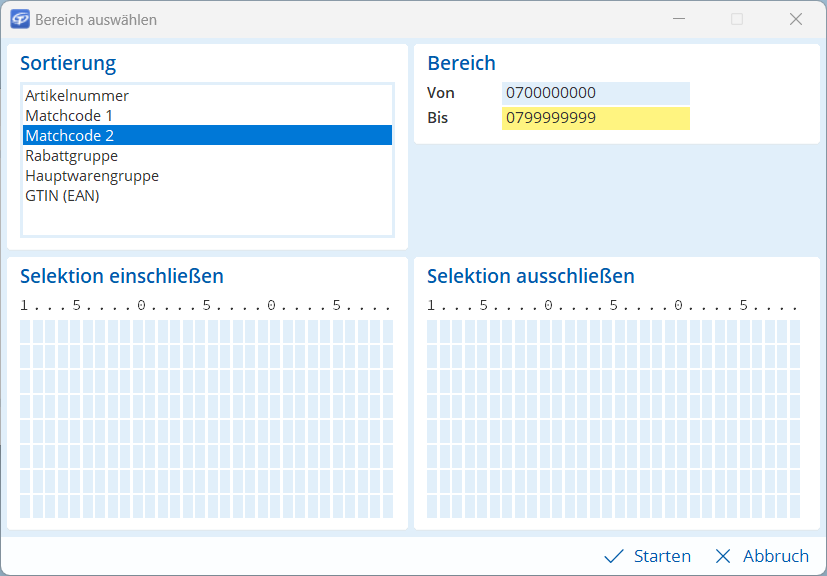
Artikel nach Bereich zuordnen - Wählen Sie
Starten.
- Bestätigen Sie die Abfrage mit
Ok.
Die gefundenen Artikel werden in die ausgewählte Artikelgruppe, z. B. KABEL - Kabel eingefügt.
Sie können die Artikel auch manuell zuordnen.
- Markieren Sie die Artikelgruppe, z. B. SCHALTER - Schalter.
- Klicken Sie in die Listenansicht.
- Wählen Sie
Neu.
Das Fenster Artikel suchen wird geöffnet.
- Wählen Sie
Suchen.
- Wählen Sie
Übersicht.
Das Fenster Artikel wird geöffnet und beinhaltet alle Artikel des auswählten Katalogs.
- Markieren Sie mit der Leertaste die Artikel, die Sie in die Artikelgruppe hinzufügen möchten.
- Wählen Sie
Ok
- Bestätigen Sie die Abfrage mit
Ja.
Die markierten Artikel werden in die ausgewählte Artikelgruppe z. B. SCHALTER - Schalter eingefügt.
Für die weiteren Artikelgruppen, wie z. B. für Steckdosen und Kleinmaterial, können Sie ebenso vorgehen.
Untergeordneten Artikel anzeigen
In der übergeordneten Artikelgruppe z. B. ELEKTRO - Elektro sind keine Artikel abgelegt, sondern nur untergeordnete Gruppen, die ihrerseits Artikel enthalten. Die Listenansicht dieser Artikelgruppe ist leer. Sollen in diesen Artikelgruppen auch die untergeordneten Artikel angezeigt werden, wählen Sie den Menüpunkt Ansicht > Untergeordnete Artikel anzeigen.
In allen übergeordneten Artikelgruppen werden die Artikel aller untergeordneten Artikelgruppen angezeigt.
Artikelanzahl ermitteln
Um herauszufinden, wie viele Artikel sich in einer Artikelgruppe befinden, markieren Sie die Artikelgruppe und wählen im Kontextmenü (rechte Maustaste) den Menüpunkt Artikelanzahl ermitteln.
TAIFUN ermittelt die Anzahl der in der Artikelgruppe enthaltenen Artikel .
Umsätze anzeigen
Wenn Sie für die Artikel in den untergeordneten Gruppen z. B. SCHALTER - Schalter die Umsätze einsehen möchten, markieren Sie die Artikelgruppe und wählen im Kontextmenü (rechte Maustaste) den Menüpunkt Umsätze.
TAIFUN berechnet die Umsätze für die Artikel und zeigt sie im Fenster Umsätze – Artikelgruppen an.
Mit gedrückter Strg-Taste können Sie mehrere Artikelgruppen markieren und deren Umsätze anzeigen lassen.
Jetzt sind Sie dran
Artikelgruppen lassen Sie im TAIFUN-Hauptprogramm den Überblick über Artikel behalten. Beginnen Sie mit dem Anlegen von Artikelgruppen möglichst früh. Wenn Sie schon länger mit TAIFUN arbeiten, ist es aber nicht zu spät, sich ein Konzept zu überlegen und loszulegen.
Sie möchten diesen Artikel als PDF downloaden?
Dann klicken Sie bitte hier.
Noch Fragen?
Unser Support-Team hilft Ihnen gerne weiter – ob per Telefon, E-Mail, Fernwartung oder vor Ort: Ihre Kontaktmöglichkeiten
November
Artikelgruppen
In Artikelgruppen können Sie Artikel hierarchisch anordnen und den Umsatz anzeigen lassen.
Mit TAIFUN können Sie das benötigte Material, Werkzeug und Stunden als Lohnkosten abrechnen und als Artikel verwalten.
Über die Artikel bestellen Sie neues Material, können Artikel Lagern zuordnen und als Positionen in Belegen hinterlegen. Für einen Überblick über alle Artikel können Sie Artikelgruppen verwenden.
Artikelgruppen bieten eine flexible Möglichkeit, Artikel thematisch in Gruppen zusammenzufassen und zu strukturieren. Somit können Sie Artikel besser wiederfinden.
Artikelgruppen anlegen
Sie haben bereits Artikel in TAIFUN angelegt und importiert und möchten diese in Artikelgruppen sortieren.
- Wählen Sie Stammdaten > Artikel > Artikelgruppen.
Das Fenster Artikelgruppen wird geöffnet und ist zunächst leer.
- Wählen Sie im linken Fensterbereich im Kontextmenü (rechte Maustaste) den Menüpunkt Gruppe
anlegen.
Das Fenster Artikelgruppe anlegen wird geöffnet.
- Tragen Sie in das Feld Nummer den Matchcode ein, z. B.
ELEKTRO.
Die Nummer kann aber auch tatsächlich eine Nummer sein, z. B. 1234.
- Tragen Sie im Feld Beschreibung den Namen für die Gruppe ein, z. B. Elektro.
- Belassen Sie den Faktor bei 1,0000.
Mit dem angegeben Faktor werden Umsätze und Erträge der Artikelgruppe multipliziert.
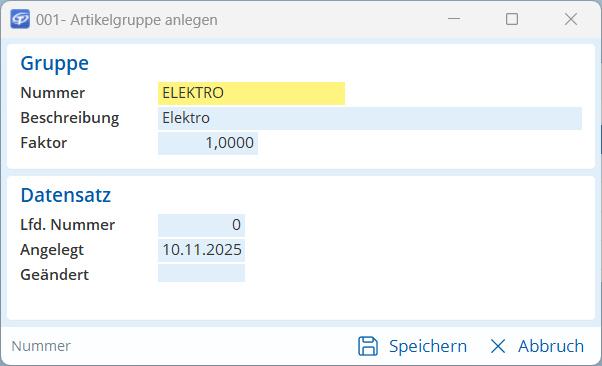
Artikelgruppe anlegen - Wählen Sie
Speichern.
Die Artikelgruppe wird angelegt, z. B. ELEKTRO - Elektro.
Zur angelegten Artikelgruppe möchten Sie Untergruppen anlegen.
- Markieren Sie die Artikelgruppe, z. B. ELEKTRO - Elektro.
- Wählen Sie im Kontextmenü (rechte Maustaste) den Menüpunkt Untergeordnete Gruppe
anlegen.
Das Fenster Artikelgruppe anlegen wird geöffnet.
- Tragen Sie in dieser Artikelgruppe im Feld Nummer den Matchcode z. B. KABEL und in das Feld Beschreibung den Namen z. B. Kabel ein.
- Wählen Sie
Speichern.
Legen Sie auf die gleiche Weise weitere Artikelgruppen an, z. B. für Schalter, Steckdosen und Kleinmaterial an. Die Artikelgruppen werden in einer hierarchischen Baumstruktur dargestellt. Artikelgruppen können mit Drag-and-drop ineinander verschachtelt werden.
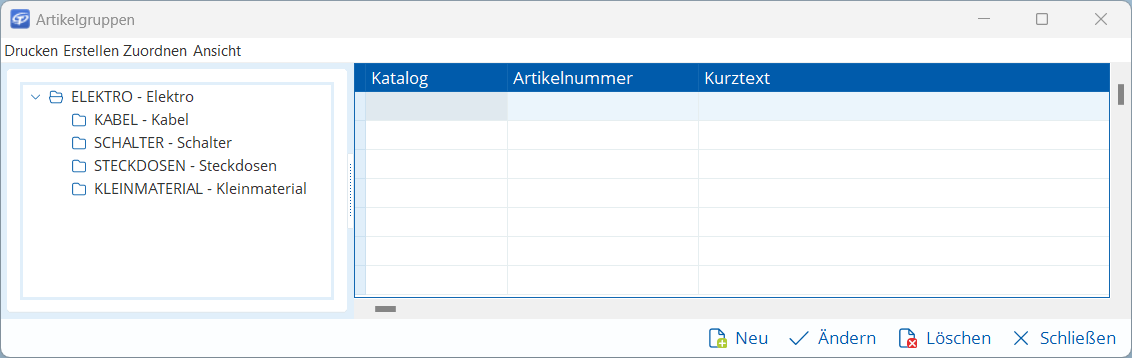
Artikel in Artikelgruppe einfügen
Zu den angelegten Artikelgruppen können Sie Artikel zuordnen.
- Markieren Sie die Artikelgruppe, z. B. KABEL-Kabel.
- Wählen Sie den Menüpunkt Zuordnen > Artikelbereich.
Das Fenster Katalog auswählen wird geöffnet.
- Markieren Sie den Katalog, in dem sich die gewünschten Artikel befinden.
- Wählen Sie
Ok.
Das Fenster Bereich auswählen wird geöffnet.
Sie können eine Auswahltreffen. Artikel, die bestimmte gemeinsame Werte haben, können Sie gesammelt einer Artikelgruppe zuordnen. Wenn z. B. bei allen Kabeln im ausgewählten Artikelkatalog der Matchcode 2 neun Zeichen lang ist und mit den Ziffern 07 beginnt, können Sie diesen Bereich auswählen.
- Wählen Sie im Bereich Sortierung eine Option, z. B. Matchcode 2.
- Tragen Sie im Bereich Werte in das Feld Von und in das Feld
Bis ein, z. B. den Wert 070000000 bis
079999999.
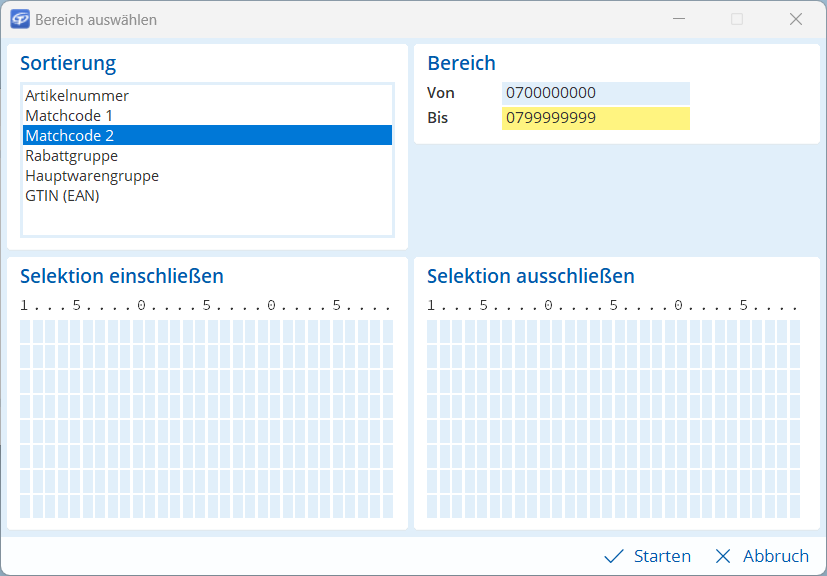
Artikel nach Bereich zuordnen - Wählen Sie
Starten.
- Bestätigen Sie die Abfrage mit
Ok.
Die gefundenen Artikel werden in die ausgewählte Artikelgruppe, z. B. KABEL - Kabel eingefügt.
Sie können die Artikel auch manuell zuordnen.
- Markieren Sie die Artikelgruppe, z. B. SCHALTER - Schalter.
- Klicken Sie in die Listenansicht.
- Wählen Sie
Neu.
Das Fenster Artikel suchen wird geöffnet.
- Wählen Sie
Suchen.
- Wählen Sie
Übersicht.
Das Fenster Artikel wird geöffnet und beinhaltet alle Artikel des auswählten Katalogs.
- Markieren Sie mit der Leertaste die Artikel, die Sie in die Artikelgruppe hinzufügen möchten.
- Wählen Sie
Ok
- Bestätigen Sie die Abfrage mit
Ja.
Die markierten Artikel werden in die ausgewählte Artikelgruppe z. B. SCHALTER - Schalter eingefügt.
Für die weiteren Artikelgruppen, wie z. B. für Steckdosen und Kleinmaterial, können Sie ebenso vorgehen.
Untergeordneten Artikel anzeigen
In der übergeordneten Artikelgruppe z. B. ELEKTRO - Elektro sind keine Artikel abgelegt, sondern nur untergeordnete Gruppen, die ihrerseits Artikel enthalten. Die Listenansicht dieser Artikelgruppe ist leer. Sollen in diesen Artikelgruppen auch die untergeordneten Artikel angezeigt werden, wählen Sie den Menüpunkt Ansicht > Untergeordnete Artikel anzeigen.
In allen übergeordneten Artikelgruppen werden die Artikel aller untergeordneten Artikelgruppen angezeigt.
Artikelanzahl ermitteln
Um herauszufinden, wie viele Artikel sich in einer Artikelgruppe befinden, markieren Sie die Artikelgruppe und wählen im Kontextmenü (rechte Maustaste) den Menüpunkt Artikelanzahl ermitteln.
TAIFUN ermittelt die Anzahl der in der Artikelgruppe enthaltenen Artikel .
Umsätze anzeigen
Wenn Sie für die Artikel in den untergeordneten Gruppen z. B. SCHALTER - Schalter die Umsätze einsehen möchten, markieren Sie die Artikelgruppe und wählen im Kontextmenü (rechte Maustaste) den Menüpunkt Umsätze.
TAIFUN berechnet die Umsätze für die Artikel und zeigt sie im Fenster Umsätze – Artikelgruppen an.
Mit gedrückter Strg-Taste können Sie mehrere Artikelgruppen markieren und deren Umsätze anzeigen lassen.
Jetzt sind Sie dran
Artikelgruppen lassen Sie im TAIFUN-Hauptprogramm den Überblick über Artikel behalten. Beginnen Sie mit dem Anlegen von Artikelgruppen möglichst früh. Wenn Sie schon länger mit TAIFUN arbeiten, ist es aber nicht zu spät, sich ein Konzept zu überlegen und loszulegen.
Sie möchten diesen Artikel als PDF downloaden?
Dann klicken Sie bitte hier.
Noch Fragen?
Unser Support-Team hilft Ihnen gerne weiter – ob per Telefon, E-Mail, Fernwartung oder vor Ort: Ihre Kontaktmöglichkeiten
